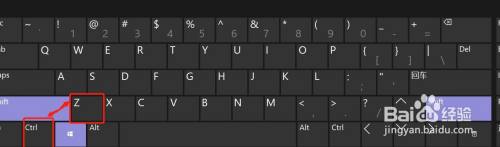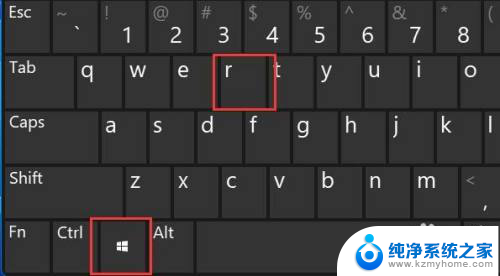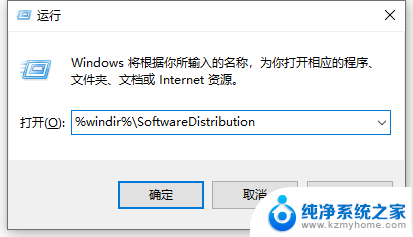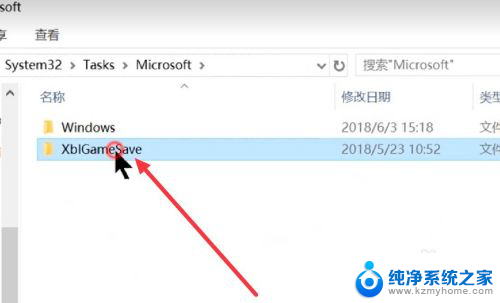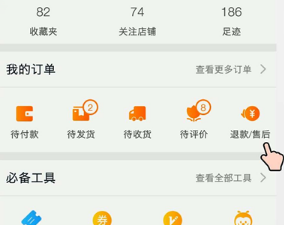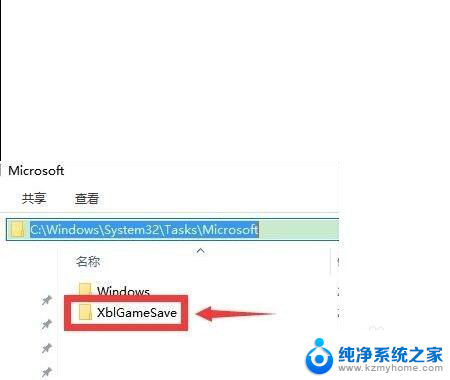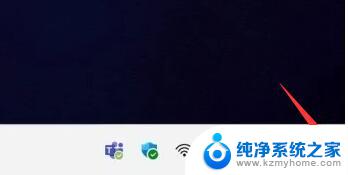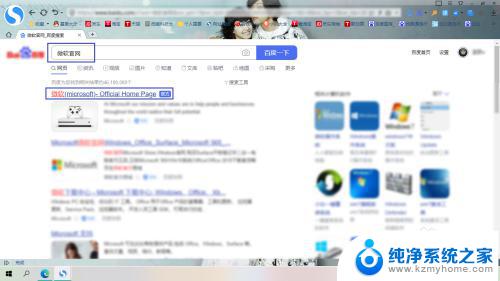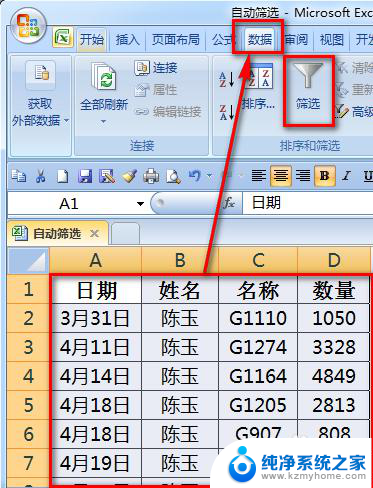电脑怎么撤销撤销上一步操作 电脑如何撤销刚刚的操作
更新时间:2023-10-03 17:38:46作者:kzmyhome
电脑怎么撤销撤销上一步操作,在日常使用电脑的过程中,我们经常会遇到操作失误的情况,可能误删了重要文件,或者不小心关闭了正在编辑的文档,幸运的是现代电脑操作系统提供了撤销操作的功能,让我们能够迅速恢复到上一步操作的状态。电脑如何撤销刚刚的操作呢?下面将介绍几种常见的撤销操作的方法。
方法如下:
1.按住ctrl+z
按住ctrl+z,返回上一步。
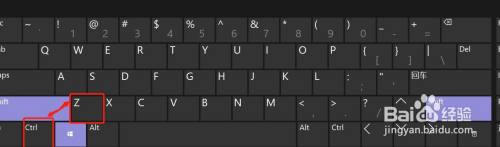
2.右键撤销
点击鼠标右键,选择撤销。
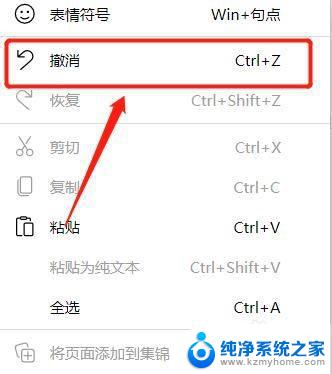
3.右键撤销文件操作
点击鼠标右键,然后选择撤销的文件的上一步操作。

以上是电脑撤销上一步操作的全部内容,如果你遇到这种情况,可以按照小编的操作来解决,步骤简单快速,一步到位。